
1. Colectarea rapidă a cuvintelor cheie în Yandex vordstate
de exemplu, am luat această metodă, dar puteți folosi, de asemenea cheie colector, Slovoob și așa mai departe.)
Eu folosesc pentru a extrage rapid fraze cheie Yandex Wordstat Helper, dar puteți colecta manual, prin simpla copiere pagini Yandex Wordstat foaie la toate solicitările în sine în Excel.
Am alege regiunea București și regiunea Leningrad, și vă pune regiunea. Nu folosiți această metodă de frecvența cuvintelor de mai mult de 10 000-15 000 de hit-uri. Aceasta nu este o limitare, este recomandarea mea practică. Dacă trebuie să formați norul semantic pe această temă, utilizați această metodă pentru a separa tastele de pe tastele vysokochastotniki zdrobire închise și le colecta separat minus, în conformitate cu această metodă.
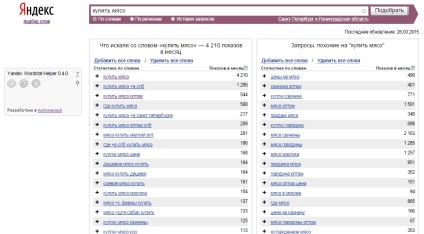
2. Lucrul cu cuvinte cheie într-un fișier Excel
Scoateți coloana cu numărul de afișări, este ceva ce nu avem nevoie.
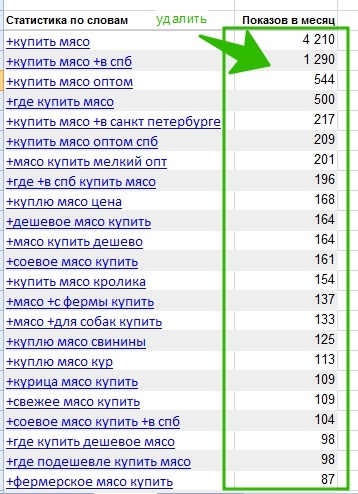
coloana clară a legăturilor în două moduri.
A. Înainte să lipiți în Excel, puteți introduce un text txt Notepad, formate vor fi șterse acolo, apoi lipiți în Excel,
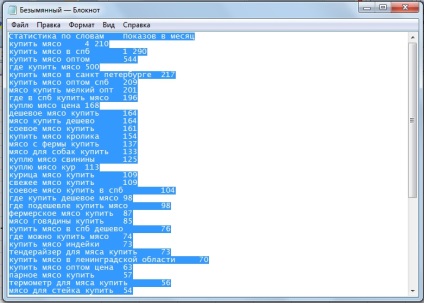
B. Puteți curăța interiorul formatele de fișiere Excel.
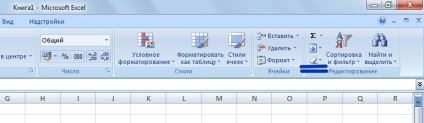
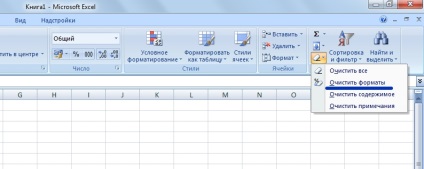
În continuare, selectați întreg cuvântul cheie coloană. Scoateți simbolul deasupra capului s ( "+", "=").
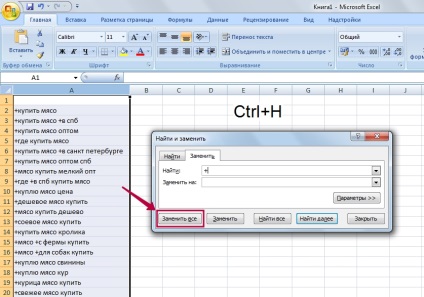
3. distanțarea întreaga coloană și cuvintele din ea pe barele de un singur cuvânt
Deschideți „de date“. selectați opțiunea „Text de Coloane“. Efectuați acțiunea pe imaginile de mai jos.
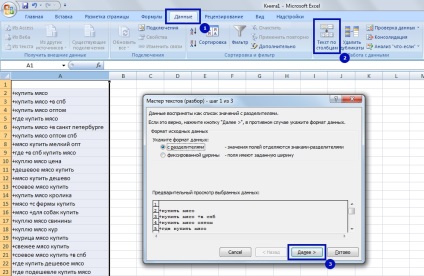
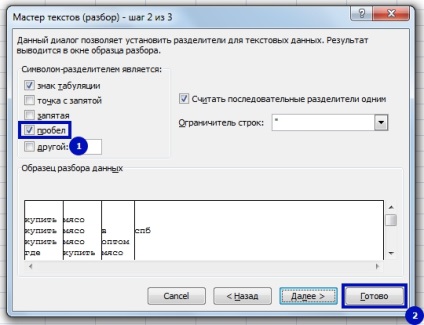
„Space“ este necesar pentru a verifica, ca un simbol al diviziunii posturilor! Programul se va răspândi toate cuvintele, cuvintele, în diferite coloane. Ceea ce avem nevoie.
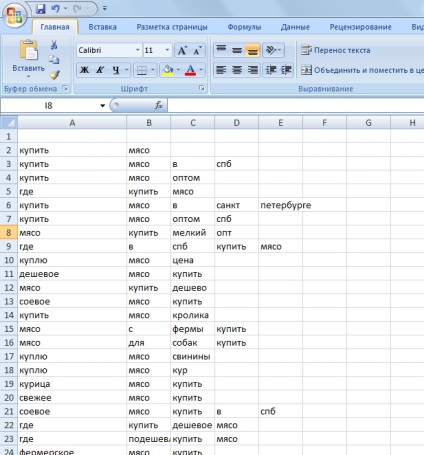
4. Selectați toate celulele din tabel, care includ cuvinte
Pentru a face acest lucru, lățimea sulului cât mai multe celule pentru a fi în măsură să împrumute rapid-le în jos. Cine va înțelege ce vreau să spun.

În continuare, apăsați tasta Shift și simultan butonul PgDn (când aveți până PgUp).
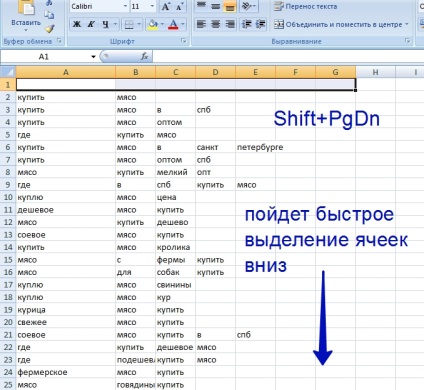
Atunci când sunt evidențiate datele. Asigurați-vă culoarea de umplere.
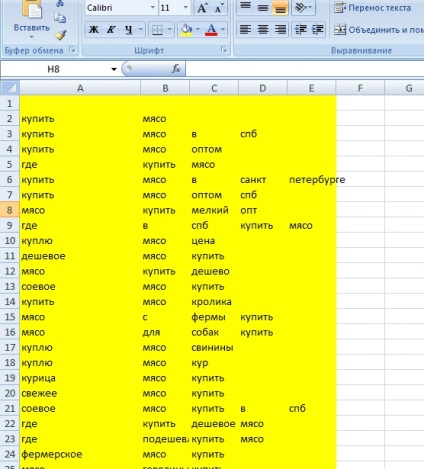
5. Alinierea datelor într-o singură coloană
Folosind Shift + PgDn pentru a selecta rapid zona de cuvinte cheie si construieste toate coloanele construiesc unul după altul într-o singură coloană.
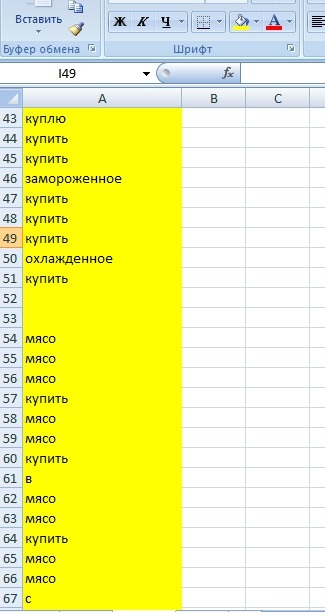 6. Eliminați cuvintele duplicate
6. Eliminați cuvintele duplicate
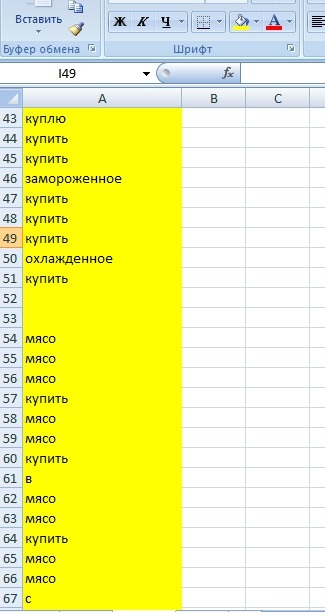
Acum, trebuie să eliminați duplicat și să aducă toate cuvintele în acest format pentru a face mai ușor pentru a le prelucra în continuare. Pentru a face acest lucru, selectați întreaga zonă cu culoarea și formatul încă într-o vizualizare tabelară. Acest lucru trebuie să fie făcut, dacă vă va ocupa mai mult de 1000 de linii, și pot exista 200.000.
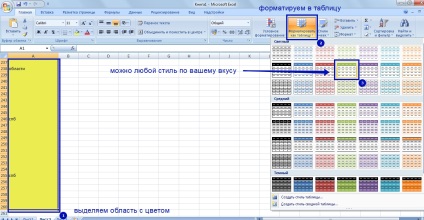
Reafirmăm grupul de transformare a celulelor cu culoare într-un format de tabel.
Selectați orice celulă din tabelul nostru. tab-ul „date“ pentru a continua. click pe opțiunea „Delete duplicate“.
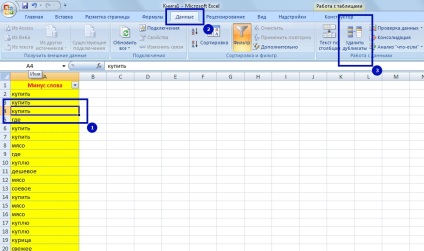
Când eliminați toate duplicate. Dacă procesați un set mare de date. Este demn de sortare prin filtrele coloanei pentru a elimina toate celulele goale. În primul rând, a le filtra și selectați o culoare diferită. În continuare, se aplică sortarea în funcție de culoare și de a le colecta în partea superioară a tabelului și eliminați. Pe volume neblshih de cuvinte astfel că nu este necesar să se facă procedura. Acum, eu, de asemenea, nu va locui pe ea.
7. Sortarea lista completă în ordine alfabetică
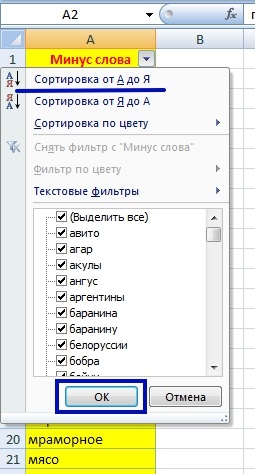
Acum, când toate cuvintele rearanjate în ordine alfabetică, veți vedea formele de cuvinte ale cuvântului de lângă lista. Le puteți șterge, deoarece Google și Yandex directe advords recunosc morfologia și trebuie doar să specificați una din formele verbale ale cuvântului.
8. Corectarea o listă de cuvinte cheie negative gata manual
Când terminați întreaga listă și să ștergeți toate cuvintele potrivite. Lista de cuvinte cheie negative este gata. Puteți să-l utilizați în Yandex directă, precum și în advords Google.
Prin urmare, folosind această metodă de selecție mai puțin de cuvinte, încercați să lucreze cu zone înguste în nișe de piață care este prelucrată la un cuvinte cheie Prima, cu o frecvență de cel mult 3000 - pok 10000 / luna ..